Die Funktionen von Dashboards
Dashboards bieten Benutzern in der Regel am Anfang ihres Planungs- und Prognoseprozesses einen Überblick, indem sie Übersichtsdaten anzeigen. Durch die Vielseitigkeit von Dashboards können Benutzer wichtige Geschäftsdaten grafisch darstellen, auswerten, hervorheben, kommentieren und sogar ändern. Sie können einen Faktor in einem Formular, das sich in einem Dashboard befindet, ändern und sofort dessen Auswirkung in anderen Formularen und Diagrammen anzeigen:
Beispiel für Dashboard 1.0
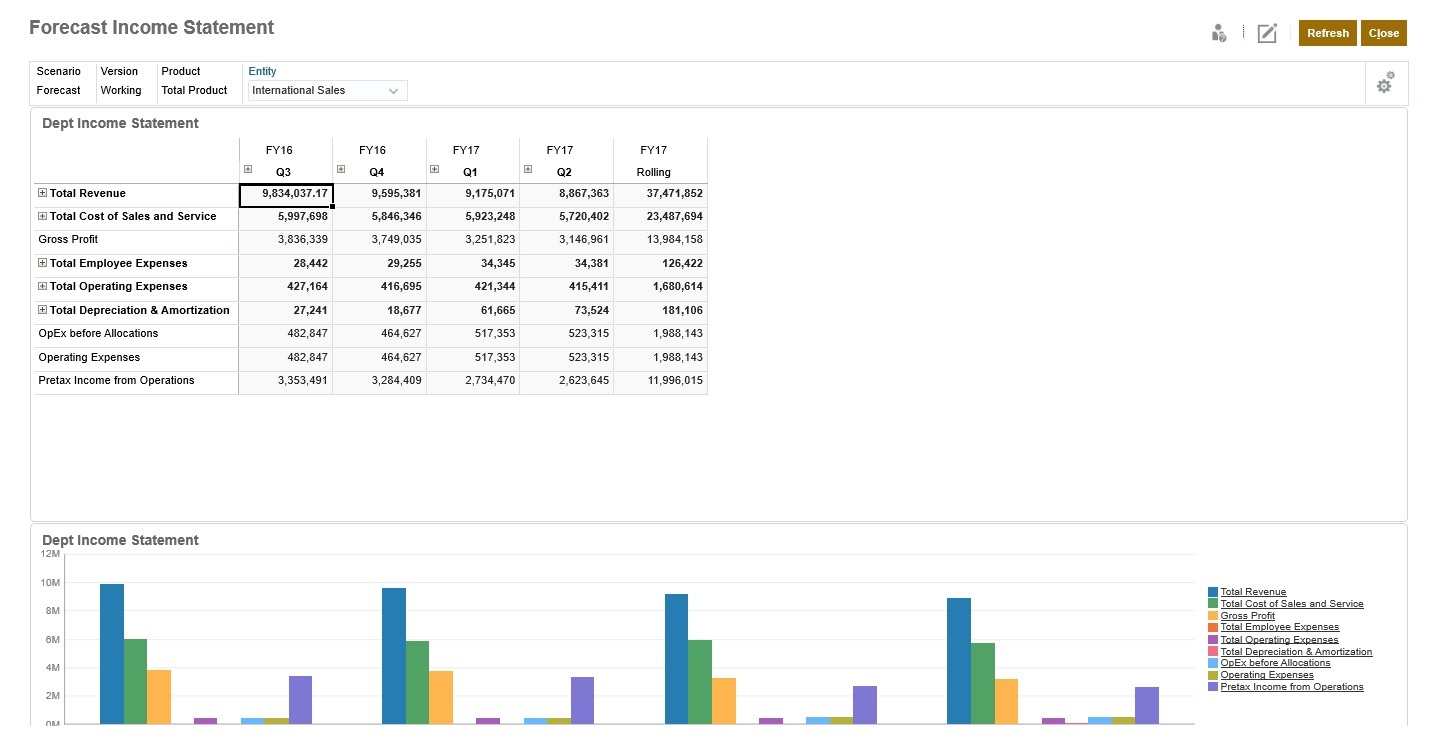
Beispiel für Dashboard 2.0
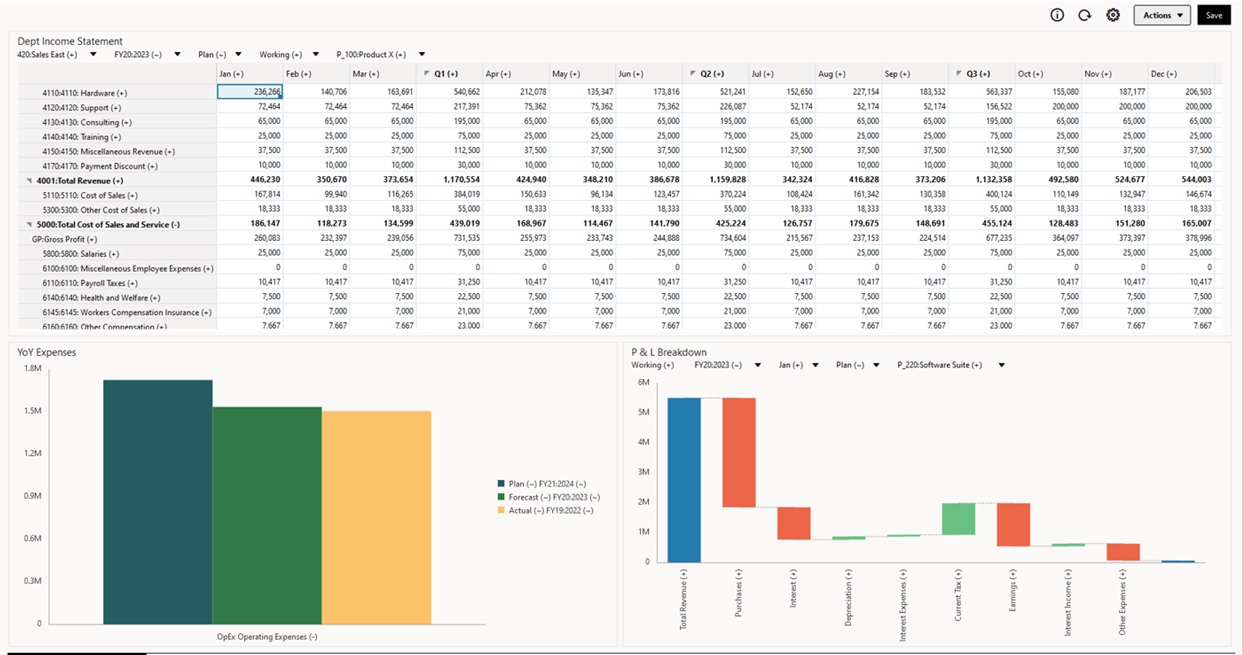
Sie erstellen Dashboards, indem Sie verschiedene Objekte per Drag-and-Drop aus dem Bibliotheksbereich links in den Workspace des Dashboards verschieben.
Mit Dashboards können Sie:
- mehrere Formulare einschließen, die mit den zugehörigen Diagrammen dynamisch aktualisiert werden, wenn Benutzer Daten im Formular ändern.
- Kacheln einschließen, die einen bestimmten Wert aus dem Cube anzeigen. Um den Wert für jede Kachel anzugeben, können Sie ein Formular oder eine Zellenschnittmenge als Datenquelle angeben.
- leicht zwischen der Entwurfsumgebung und der Laufzeitumgebung wechseln, damit Sie genau sehen können, was dem Dashboard-Benutzer angezeigt wird.
- Daten interaktiv mit einer großen Bandbreite an Diagrammtypen darstellen, beispielsweise mit Flächen-, Balken-, Blasen-, Säulen-, kombinierten Balken- und Zeilen-, Ring-, Trichter-, Gauge-, Streu-, Radardiagrammen usw.
- das Dashboard-Layout steuern.
- es Benutzern je nach Formulardesign ermöglichen, einen Drilldown in zugrundeliegende Details durchzuführen und Elemente auszuwählen, mit denen sie arbeiten möchten.
- Benutzervariablen in die globale POV-Leiste und den lokalen POV einschließen.
- in bestimmten Diagrammen Farben und Linienbreite anpassen und Rasterlinien ein- oder ausblenden.
- Links zur dynamischen Anzeige externer Webseiten hinzufügen.
- Erklärungen für Daten namens Kommentar in das Dashboard einschließen.
- ein Formular als Master kennzeichnen und Elemente aus dem Masterformular so filtern, dass Detailformulare oder Diagramme in demselben Dashboard angezeigt werden.
- Positionen von Legenden und Labels in Diagrammen ändern.
- In Dashboard 2.0:
- Bis zu 12 Komponenten in einem Dashboard hinzufügen
- Bis zu 10 Kacheln in einem Diagrammtyp "Kachel" hinzufügen
- Hierarchische Labels in Diagrammen hinzufügen
- In entsprechenden Diagrammtypen eine logarithmische Skala verwenden
- In entsprechenden Diagrammtypen eine sekundäre Y-Achse hinzufügen
- Das Dashboard mit der Eigenschaft "Stil" in den Hintergrundfarben "Standard", "Hell" oder "Dunkel" rendern
- Die Rasteranzeige mit beschreibbaren Rastern verwenden (mit Forms 2.0)
- Weitere Verbesserungen der Benutzerfreundlichkeit nutzen, z.B. mehr Bildschirmplatz, Optionen zum Öffnen und direkten Bearbeiten eines Formulars, Option zum Bearbeiten eines Dashboards ohne Daten, das automatische Anwenden von POV-Änderungen und das Ausblenden von Dimensionsnamen
- Verbesserte Regeln zum Speichern für Dashboards: mit/ohne Runtime Prompts vor/nach Laden/Speichern
- Einfaches Migrieren von Dashboard 1.0
Hinweis:
Dashboard 1.0-Dashboards werden mit Forms 1.0 bereitgestellt, auch wenn die Einstellung Forms-Version auf Forms 2.0 gesetzt ist.
Wenn Benutzer ein Dashboard verwenden (als Laufzeit bezeichnet), können sie viele Aspekte der Komponenten festlegen, z.B. den angezeigten Diagrammtyp, den Titel des Dashboards usw. Für jede Komponente ist eine Symbolleiste verfügbar. Dashboard-Benutzer können Daten ändern und speichern, Regeln ausführen usw. Änderungen, die zur Laufzeit an den Diagrammtypoptionen vorgenommen wurden, werden allerdings nicht für die nächste Session gespeichert. Durch Klicken auf Speichern zur Laufzeit werden die Daten, nicht jedoch die Dashboard-Definition gespeichert.
Serviceadministratoren können Dashboards erstellen, umgestalten und löschen sowie Berechtigungen für Dashboards und Dashboard-Ordner zuweisen.
Videos
| Ihr Ziel | Empfohlenes Video |
|---|---|
| Erfahren Sie, wie Sie Dashboards 1.0 erstellen. | |
| Erfahren Sie, wie Sie Dashboard 2.0-Dashboards erstellen. |